一、配置腾讯企业邮箱
1.电脑浏览器进入网页版腾讯企业邮箱,选择【设置】→【其他邮箱】→【添加其他邮箱账户】
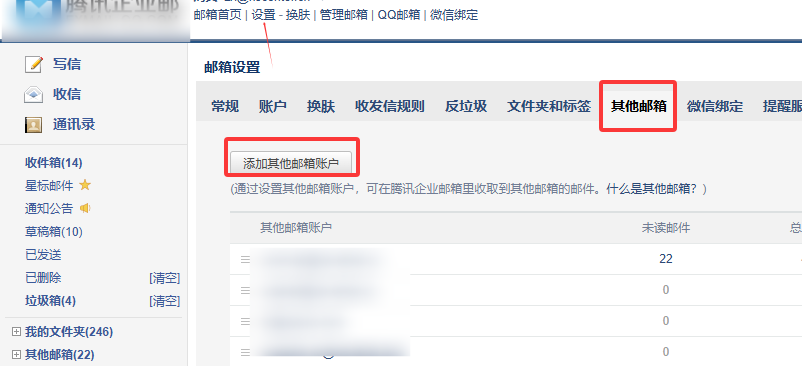
填写需添加邮箱后,按照图中要求填写相应的密码或授权码。
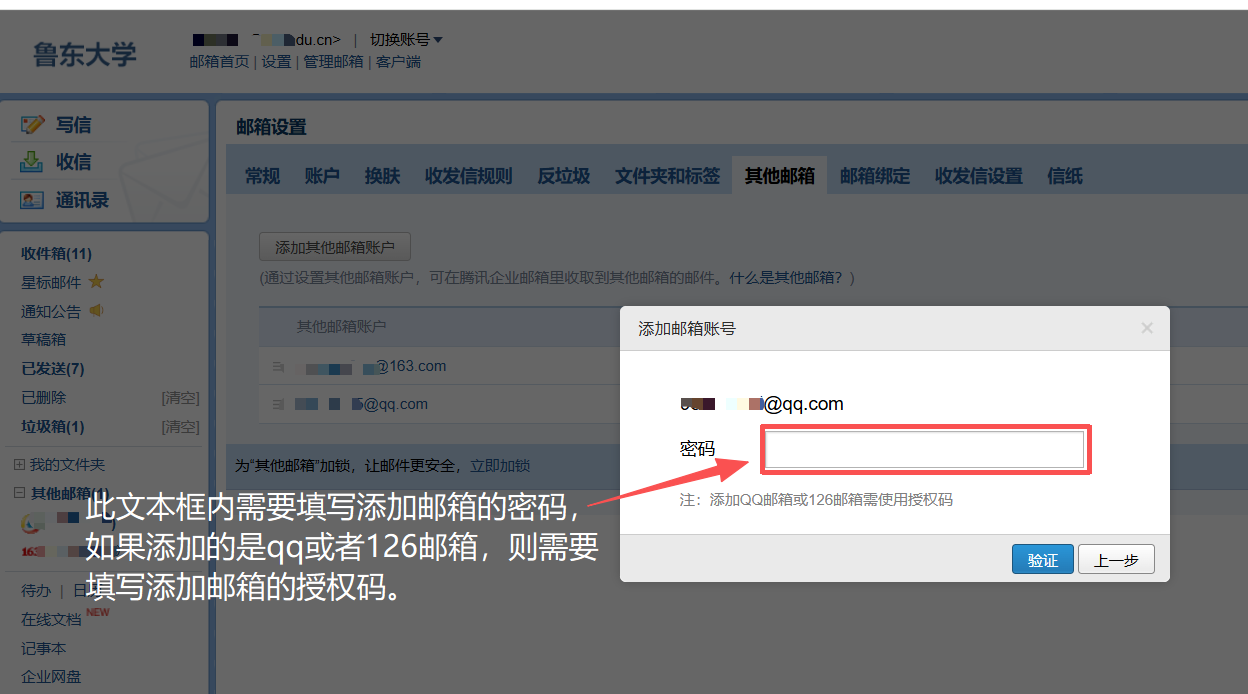
添加成功后,将在下图左下角红框标识处看到所添加邮箱,并且可以用添加的邮箱收发邮件(图中上方红框标识处)。
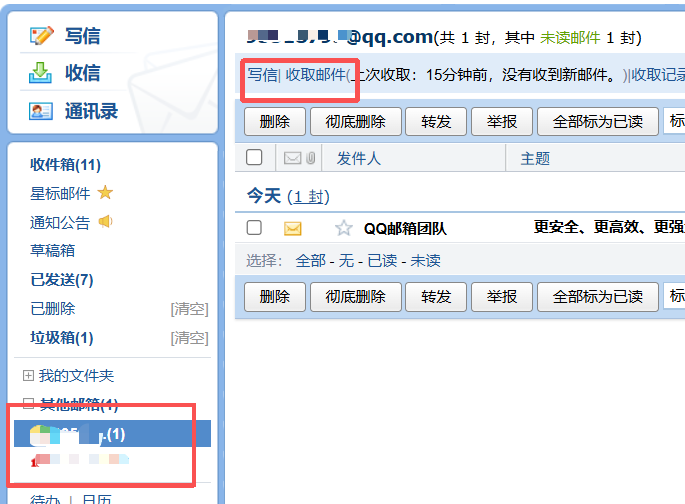
二、获取QQ邮箱授权码步骤
1.使用浏览器访问QQ邮箱官网 ,输入QQ账号密码登录。
2.点击邮箱首页右上角 【设置】→【账户与安全】→【安全设置】 ,向下滚动至 【POP3/IMAP/SMTP/Exchange/CardDAV/CalDAV服务】 模块。
3.开启服务并生成授权码
点击 【开启】(若未开启)或 【生成授权码】(若已开启服务),根据提示完成安全验证。验证通过后,系统将生成 16位授权码(由字母+数字组成),立即复制保存(页面关闭后无法找回)。
4.完成以上步骤后,在腾讯企业邮箱添加QQ邮箱账户时,将授权码粘贴到密码栏即可正常收取邮件。如遇验证失败,请检查授权码是否复制完整或重新生成新码
三、获取126邮箱授权码步骤
1.浏览器访问126邮箱官网 ,输入账号密码登录。
2.开启IMAP/SMTP服务
点击邮箱首页 【设置】 → 选择 【POP3/SMTP/IMAP】 选项(部分版本显示为 【客户端授权密码】)。
3.完成安全验证
点击 【开启IMAP/SMTP服务】【POP3/SMTP服务】 → 选择 【继续开启】。 使用绑定的手机发送短信至指定号码,验证通过后,系统生成 16位字母数字组合的授权码,立即复制保存(页面关闭后无法找回)。
4.完成以上步骤后,在腾讯企业邮箱添加126邮箱账户时,将授权码填入密码栏即可正常收取邮件。如遇验证失败,请检查授权码是否复制完整或重新生成新码
四、关键注意事项
1.必须通过给绑定的手机号发送短信或扫码验证,才能生成授权码,未绑定手机需先完成绑定。
2.修改qq或126邮箱密码或重新生成授权码后,旧授权码自动失效。
3.仅支持电脑端网页操作,手机APP无法生成授权码。
五、问题排查
1.验证失败:检查授权码是否完整复制(16位无空格),或重新生成新码。
2.无【IMAP/SMTP】选项:在设置中查找 【安全设置】或【客户端授权密码】 等类似入口。
3.若界面与描述不符,可能是邮箱版本更新,请检查 【设置】→【账户】 或 【安全】栏目下的类似选项。